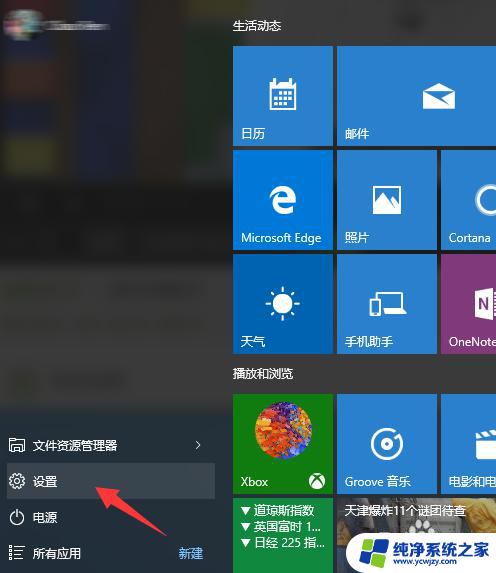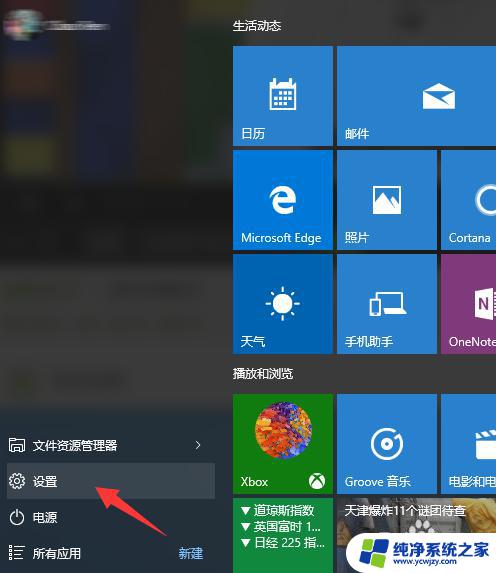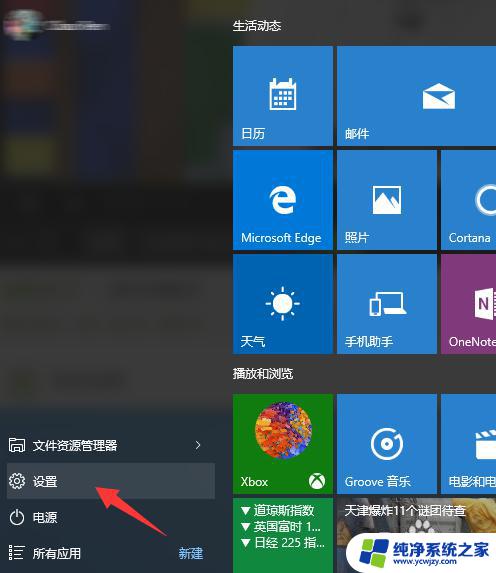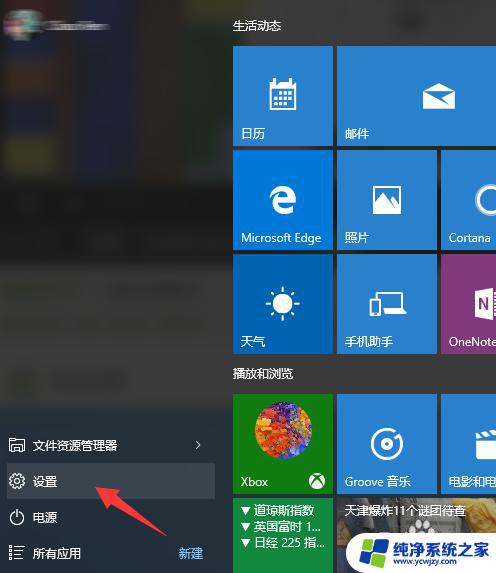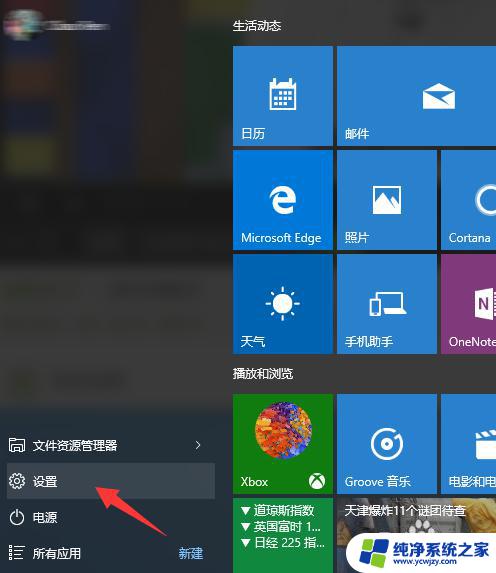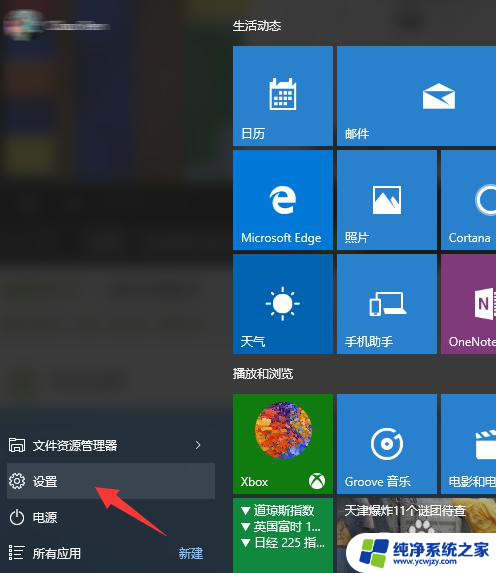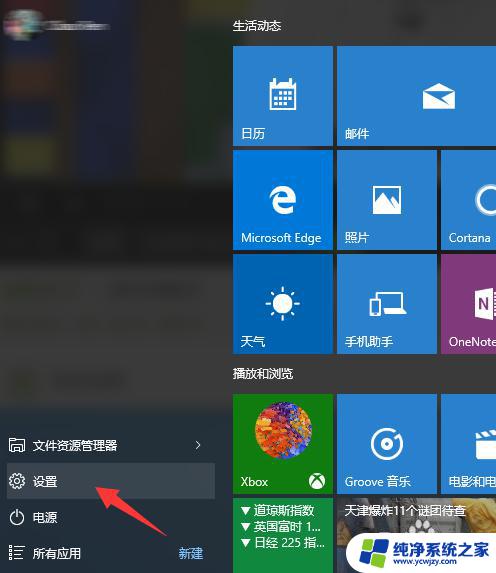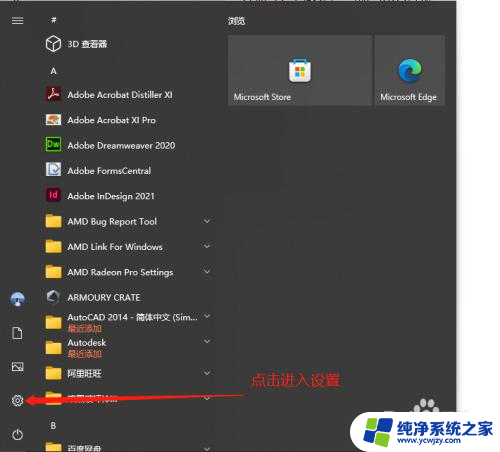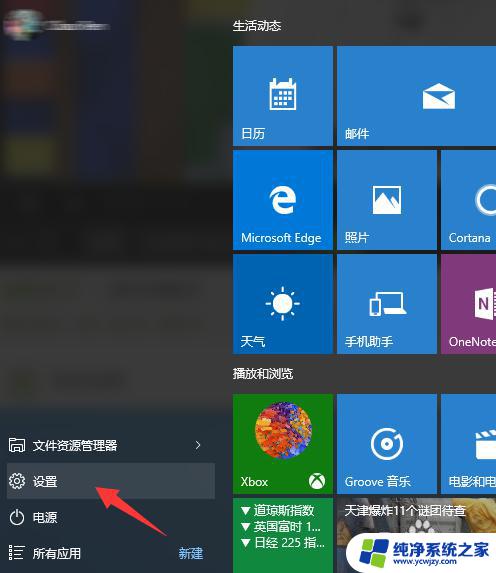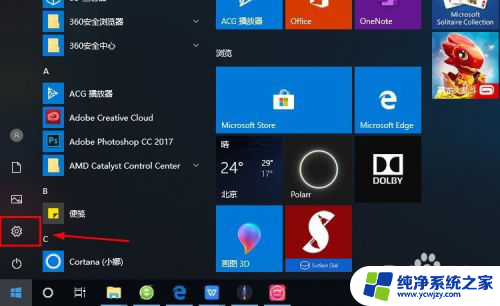win10如何退出微软microsoft 账户
更新时间:2024-09-12 09:49:53作者:xiaoliu
Win10是微软推出的操作系统之一,它为我们提供了许多方便的功能和服务,在使用Win10的过程中,有时候我们可能需要退出微软账户。退出微软账户可以帮助我们更好地管理个人信息和保护隐私。下面我将介绍一下Win10退出微软账户的步骤。
步骤如下:
1.点击开始菜单,选择设置.
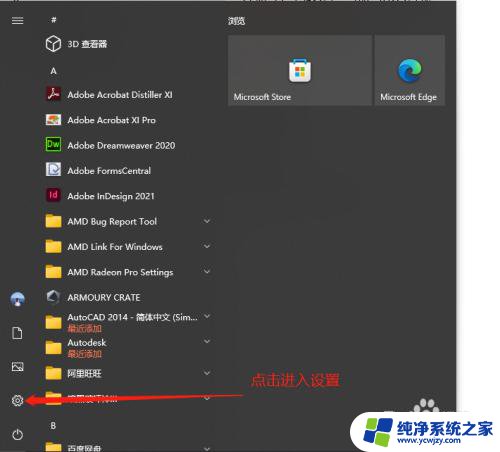
2.在设置窗口中选择账户。
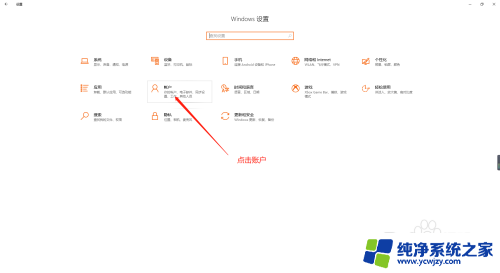
3.这里可以看到,已经没有原来版本的改为本地账户登录的选项了。这里我们选择管理我的微软账户。
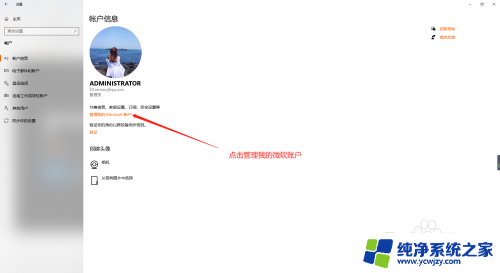
4.在弹出的浏览器界面里点击登录账户
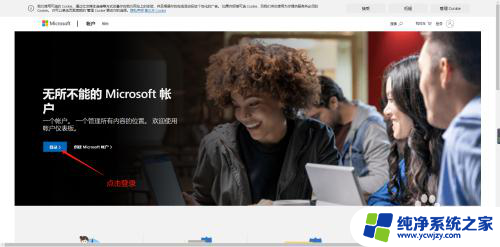
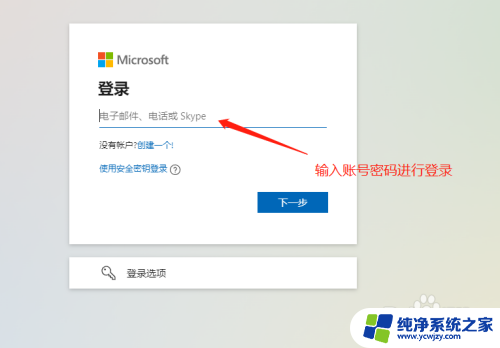
5.登录账户管理界面后可以看到已经登录该微软账号的电脑名称及型号品牌,选择想要退出账号的电脑点击详情。(不知道电脑名称的可以在我的电脑上点击右键选择属性可以看到电脑名称)
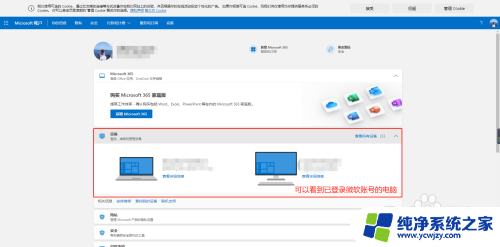
6.在电脑详情页面点击删除电脑,该账号就会退出该电脑。重启后自动改回本地账户登录。
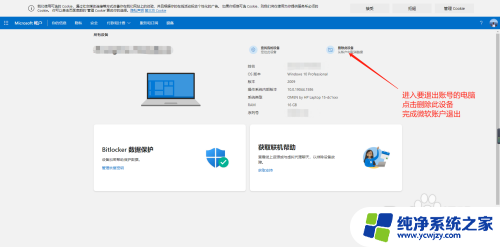
以上就是win10如何退出微软microsoft账户的全部内容,有遇到相同问题的用户可参考本文中介绍的步骤来进行修复,希望能够对大家有所帮助。